|
Wij gaan beginnen.
Deze kleuren zijn gebruikt 

-
Eigenschappen van materiaal: zet de voorgrond op #f1310b
en zet de achtergrondkleur op #000000
-
Eigenschappen voorgrond: zet de voorgrond op verloop en neem: ‘’ ESVintage41.PspGradient’’
/ Maak een voorgrond lineair verloop met deze instellingen
- Zo ziet het kleurenpalet er nu uit
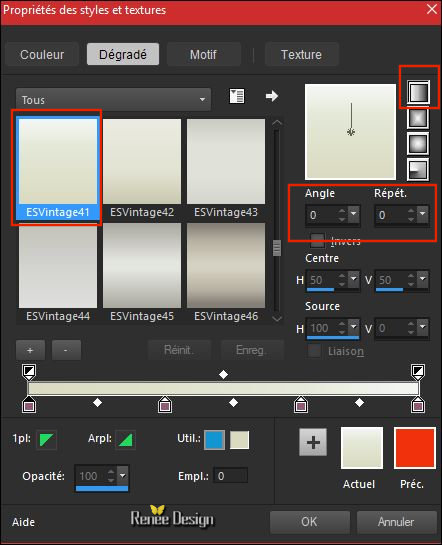 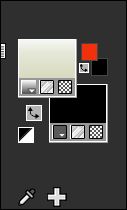
1.
Open de afbeelding ''fond waow''- Venster dupliceren-laag maken van achtergrondlaag= raster 1
2. Lagen- Dupliceren
3. Aanpassen- Vervagen- Gaussiaanse vervaging: Bereik op 85%
4. Effecten- Insteekfilters – Unlimited
- It@lian Editors Effect- Effetto Tv zet op 8/158/255/255
5. Effecten- Afbeeldingseffecten- Naadloze herhaling met deze instellingen
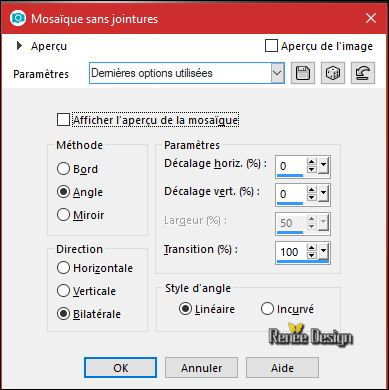
6. Aanpassen-Zachtheid-Zachte Focus met deze instellingen
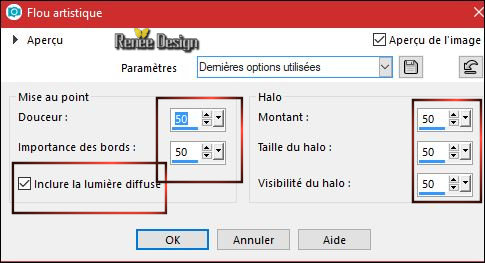
7.Afbeelding- Vrij roteren-links 90° (niets aangevinkt)
8. Effecten- Insteekfilters - Mura’s Meister – Perspective Tilling
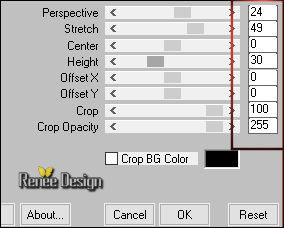
9.
Lagen- Eigenschappen-zet de mengmodus van deze laag op " Overlay"
10.Effecten- Randeffecten-Sterker accentueren
11. Effecten- 3 D effecten-Slagschaduw met deze instellingen /5/5/32/8 zwart
12.
Lagen- Nieuwe rasterlaag
13.
Gereedschap Vlakvulling:  en vul de laag met het verloop en vul de laag met het verloop
14.
Effecten- Insteekfilters – Panopticum – AlphaStrip -kies (zie rood -omrande) cirkeltjes en zet de instellingen goed
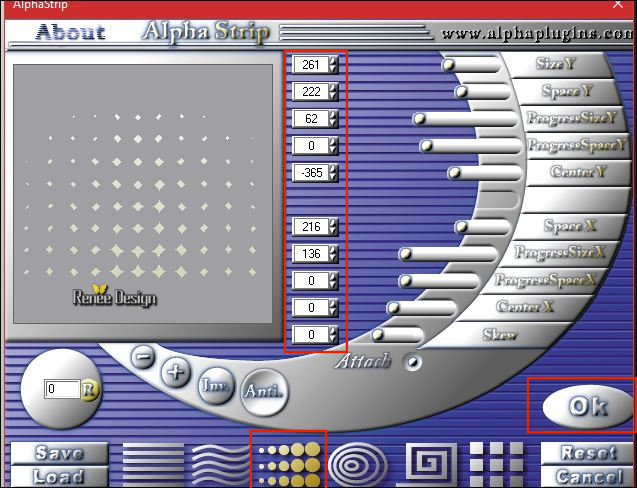
15.
Effecten- Vervormingseffecten-Bolvorm met deze instellingen

16.
Effecten-3D effecten- Afschuining binnen met deze instellingen
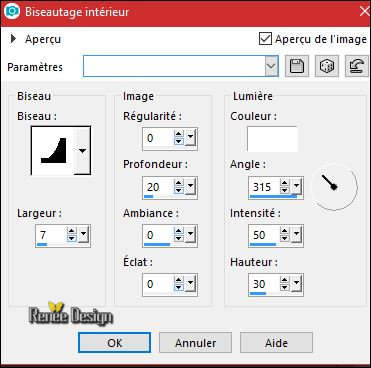
17.
Selecties-Aangepaste Selecties (S)-Rechthoek met deze instellingen
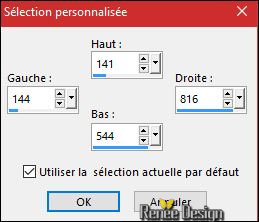
DELETE

Selecties- Niets selecteren
18.
Lagen-Nieuwe rasterlaag
19.
Effecten- Insteekfilters - Vanderlee – Unplugged X
-45°Rectangle/kleur #f9330b
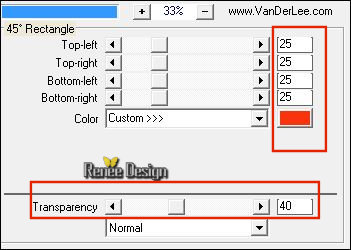
20.
Effecten- 3 D effecten-Slagschaduw met deze instellingen 1/1/100/1 kleur
#f1310b
21.
Effecten- Textuur-effecten- Weefpatroon / zwart en wit
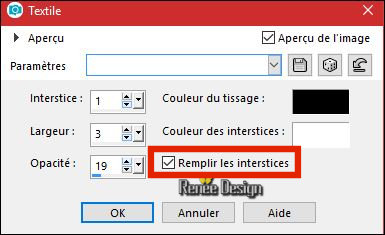
22.
Effecten- Randeffecten- Accentueren
23. Effecten- Insteekfilters – Bordermania – Rings (kan fout aangeven, gewoon verder gaan en ok)
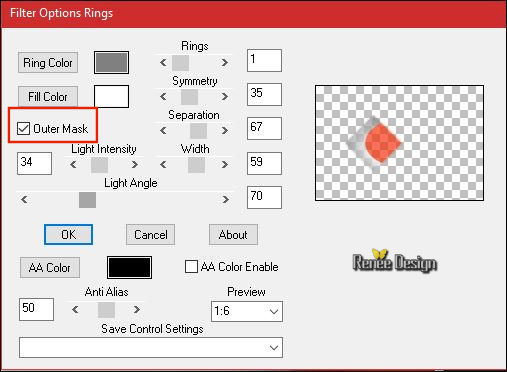
( Als het filter bordermania het weefpatroon effect op het linker grijze gedeelte verwijdert - maak punt 24 en 25 nog een keer )
24.
Selecties-Selectie laden/opslaan-selectie laden van af schijf en neem selectie ‘Waow-2’’
25. Herhaal dan : Effecten- Textuur-effecten- Weefpatroon / zwart en wit
Selecties- Niets selecteren
Bij problemen zit er een afbeelding in de map
-
Activeer de onderste laag in het lagenpalet=Raster
1
26.
Selecties-Aangepaste Selecties (S)-Rechthoek met deze instellingen 
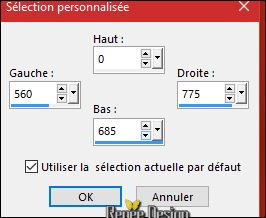
27.
Selecties-Laag maken van de selectie
28.
Lagen- Schikken- Vooraan verplaatsen ( je ziet er nog niets van )
Selecties- Niets selecteren
29. Effecten- Insteekfilters – Unlimited –
Andrew’s Filter 1 / Blur up 255/255
30.
Effecten-Insteekfilters – unlimited - &<BKg Designer sf10 II> -Line
Panel Stripes
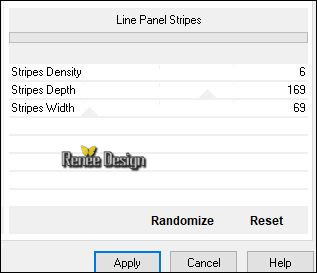
31.
Effecten- Insteekfilters – Unlimited - Alf's Border FX- Mirror Bevel 193/64
32.
Activeer je toverstokje met deze instellingen

- Selecteer dat zwarte vlak(is het wit dan met vulemmertje eerst zwart maken)
33. Effecten- Insteekfilters – Pspforum – nicole’s glastegels met deze instellingen
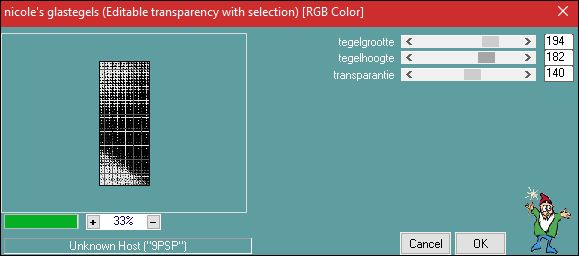
Selecties- Niets selecteren
34. Effecten- Insteekfilters – Filter Attack ( bij problemen zit er een afbeelding in de map )
1. Kies eerst "Filter" venster gaat open en kies >>>Border :Random -Polygone
II
2. Aan de rechterkant kun je met de schuifjes alles instellen.(ik keek hoe de bolletjes stonden) ( Probeer zo dicht mogelijk bij het voorbeeld te komen, als het iets anders is maakt het niet zoveel uit)
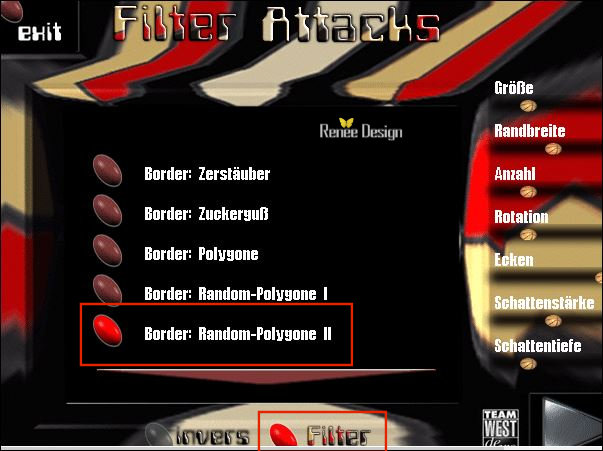 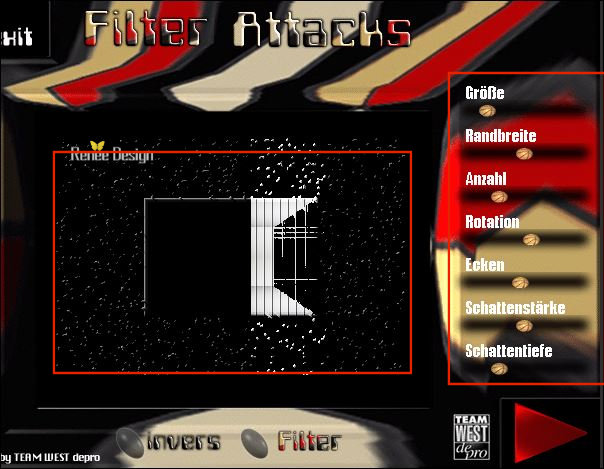
35.Lagen- Eigenschappen-zet de mengmodus van deze laag op " Vermenigvuldigen " en zet de laagdekking op 71%
36. Open je tube ‘’Waow_lune’’
- Bewerken- Kopiëren- Activeer je werkje- Bewerken-Plakken als nieuwe laag
- Plaats rechts boven
37.
Effecten- Insteekfilters – The plugin site - Harry’s Filters
3 met deze instellingen
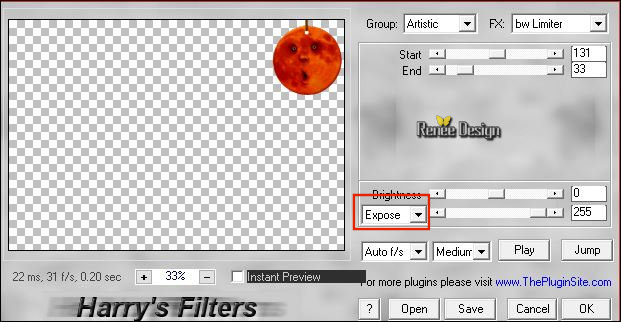
38. Open je
tube ‘’ Texte_logo_waow’’
- Bewerken- Kopiëren- Activeer je werkje- Bewerken-Plakken als nieuwe laag en plaats bovenin
39. Lagen- Eigenschappen-zet de mengmodus van deze laag op " Zacht Licht "
40. Open je
tube ‘’ Waow_Image1’’
- Bewerken- Kopiëren- Activeer je werkje- Bewerken-Plakken als nieuwe laag
41. Effecten-Afbeeldingseffecten-Verschuiving met deze instellingen H = - 47 en V = 8
42. Lagen- Nieuwe rasterlaag
43.
Selecties-Selectie laden/opslaan-selectie laden van af schijf en neem selectie ‘Waow’’
44. Gereedschap Vlakvulling  en vul de selectie met zwart (2 klikken ) en vul de selectie met zwart (2 klikken )
Selecties- Niets selecteren
- In het lagenpalet: activeer Raster 1
45.
Selecties-Selectie laden/opslaan-selectie laden van af schijf en neem selectie ‘Waow_1’’
46. Selecties-Laag maken van de selectie
Selecties- Niets selecteren
47.
Effecten- Insteekfilters– Unlimited - Photo Aging Kit – Film Grain à
107
48.
Effecten- Insteekfilters– Ulead Effects Particle /
Smoke met deze instellingen
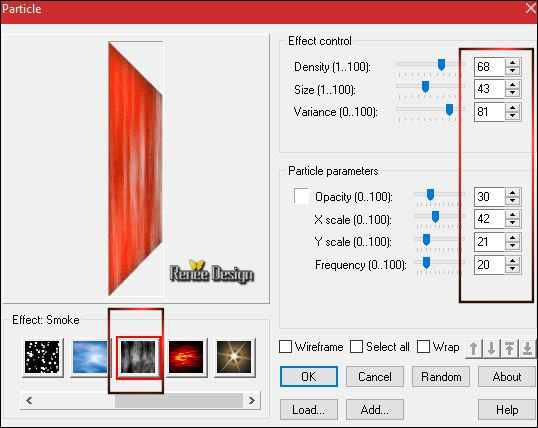
49. Gammacorrectie met deze instellingen(Shift + G)
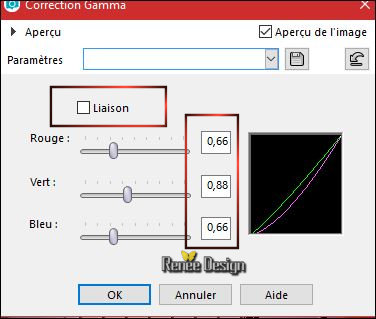
50. Aanpassen- Vervagen- Gaussiaanse vervaging: Bereik op 5%
51. Lagen- Dupliceren
52. Effecten-Belichtingseffecten- Lampen en neem mijn voorinstelling-Preset
‘’Projecteur_waow’’
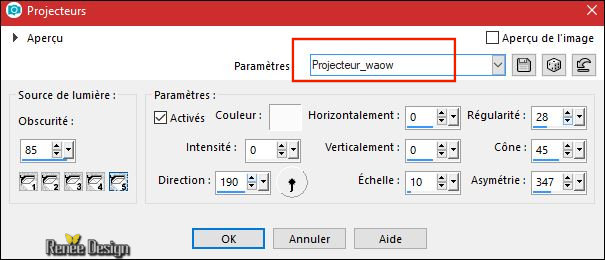
53.
Lagen- Eigenschappen-zet de mengmodus van deze laag op " Overlay " en zet de laagdekking op 83%
54. Lagen- Dupliceren
55.
Effecten- Insteekfilters – Unlimited - Alf's Border FX - Border Fade II
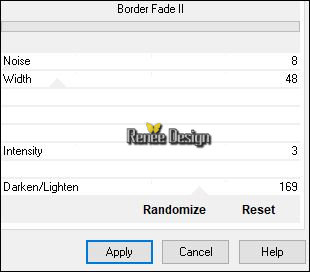
56. Lagen- Eigenschappen-zet de mengmodus van deze laag op " Overlay "
57. Lagen- Samenvoegen- Omlaag samenvoegen
58. Lagen- Eigenschappen-zet de mengmodus van deze laag op " Vermenigvuldigen " en zet de laagdekking op 57%
59. Open je tube ‘’Renee_waow_coquelicots’’
- Bewerken- Kopiëren- Activeer je werkje- Bewerken-Plakken als nieuwe laag
- Plaats naar links
60. Lagen- Samenvoegen- Zichtbare lagen samenvoegen
61. Lagen- Nieuwe rasterlaag
62. Gereedschap vlakvulling  vul de laag met #ffffff vul de laag met #ffffff
63.Lagen- Nieuwe maskerlaag uit afbeelding en neem masker ‘’
Narah_mask_0715.jpg’’

- Lagen- Samenvoegen- Groep samenvoegen
64. Effecten-Vervormingseffecten- Golf met deze instellingen
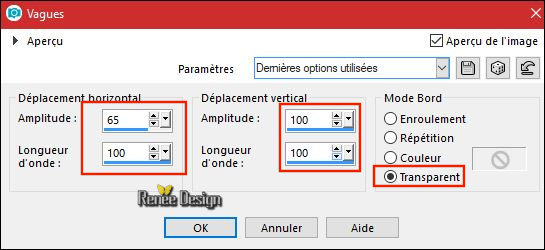
65. Selecties-Aangepaste Selecties (S)-Rechthoek met deze instellingen

DELETE
Selecties- Niets selecteren
66. Effecten- 3 D effecten-Slagschaduw met deze instellingen 1/1/100/1 zwart
67.Open de
tube ‘’lune de guismo’’
- Bewerken- Kopiëren- Activeer je werkje- Bewerken-Plakken als nieuwe laag
-Plaats naar links zie grote afbeelding
68. Lagen- Samenvoegen- Zichtbare lagen samenvoegen
69. Afbeelding- Doekgrootte met deze instellingen
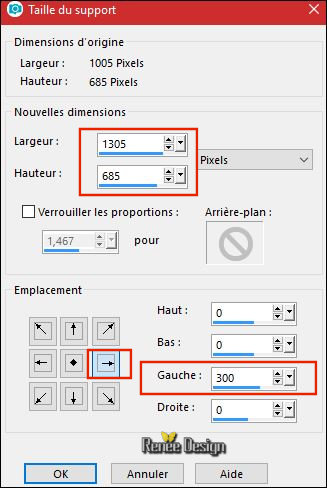
70. Gereedschap Toverstok: selecteer het linker deel
71. Lagen- Nieuwe rasterlaag
72. Selecties- Wijzigen- Uitbreiden met 2 pixels
- Eigenschappen voorgrond: zet de voorgrond op verloop en neem: ‘’ sg_dark
secrets’’
73. Maak een voorgrond zonnestraal verloop met deze instellingen
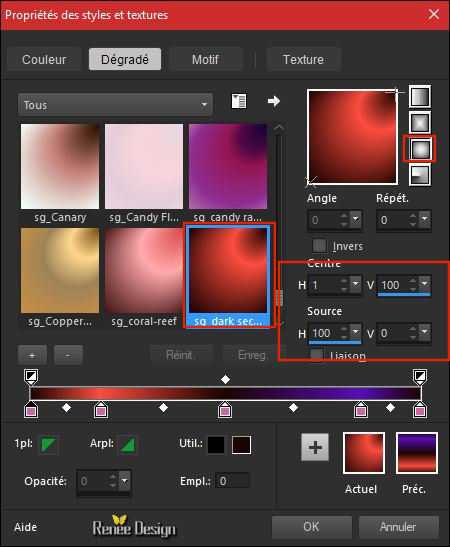
74. Gereedschap Vlakvulling  en vul de selectie met het verloop en vul de selectie met het verloop
Selecties- Niets selecteren
75. Open de tube ‘’Waow_mongolfieres''
– Bewerken- Kopiëren- Activeer je werkje- Bewerken-Plakken als nieuwe laag
- Plaats links boven
76. Lagen- Eigenschappen-zet de mengmodus van deze laag op " Hard Licht " en zet de laagdekking op 85%
77. Open de
tube ‘’ Renee_Tubes_WAOW’’
- Bewerken- Kopiëren- Activeer je werkje- Bewerken-Plakken als nieuwe laag
- Plaats links onder zie grote afbeelding
78. Afbeelding- Randen toevoegen met 2 Pixels #d0cbc8
79. Afbeelding- Randen toevoegen met 20 Pixels #ffffff
80. Effecten- Insteekfilters – AAA Frame – Foto frame
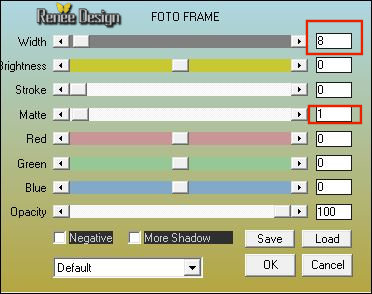
81. Afbeelding- Formaat wijzigen -Verkleinen 1005 Pixels breedte.
Opslaan als JPG
Ik hoop dat jullie er net zoveel plezier mee hadden als ik met het schrijven van deze les
Renée
Deze les werd door Renée geschreven op
22/08/2017
Uitgave 2017
*
Elke gelijkenis met een andere bestaande les berust op puur toeval
*
Vergeet onze vertalers/tubers/testers niet te bedanken die achter de schermen werken.
Bedankt
*
|